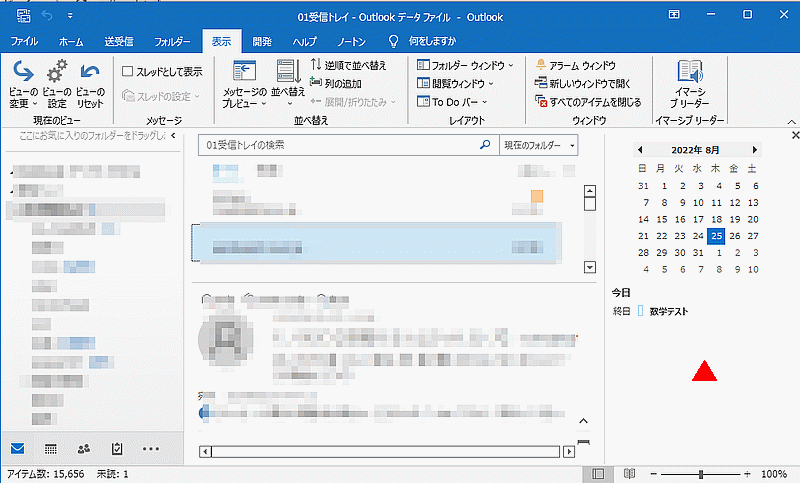Outlook画面のカスタマイズ方法を解説しています。
閲覧ウィンドウを表示すると、選択したメールを自動的に表示することができます。
予定表を表示すると、カレンダーと予定を表示することができます。
閲覧ウィンドウの表示方法
リボンの[表示]~レイアウト グループの[閲覧ウィンドウ]をクリックします。
表示されるメニューから、右と下を選択できます。
オフを選択すると、閲覧ウィンドウは非表示になります。
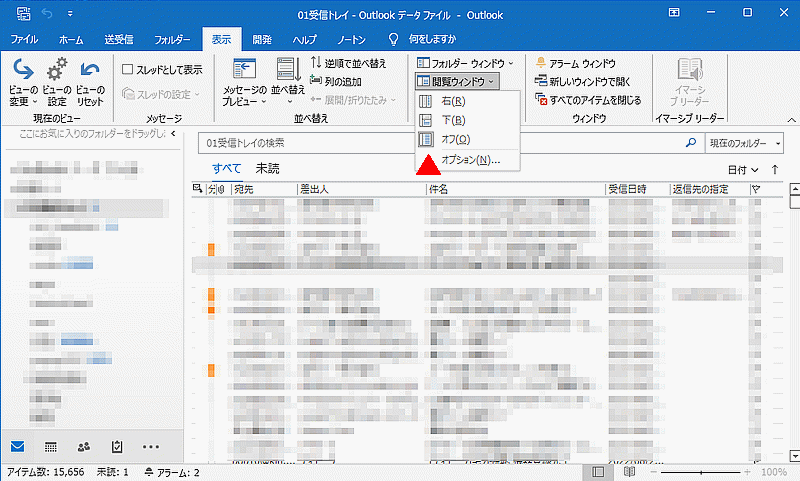
閲覧ウィンドウを下に表示した、Outlookの画面です。
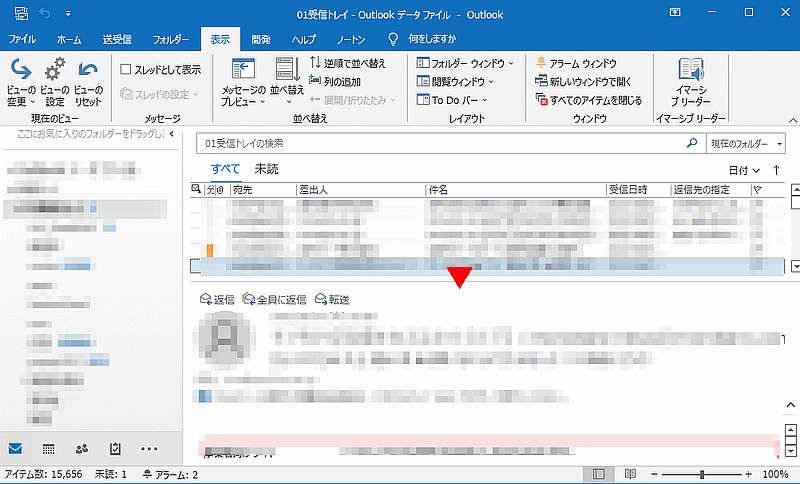
予定表の表示方法
リボンの[表示]~レイアウト グループの[To Doバー]をクリックします。
表示されるメニューから、予定表・連絡先・タスクを選択できます。
ここでは、予定表を選択します。
オフを選択すると、予定表は非表示になります。
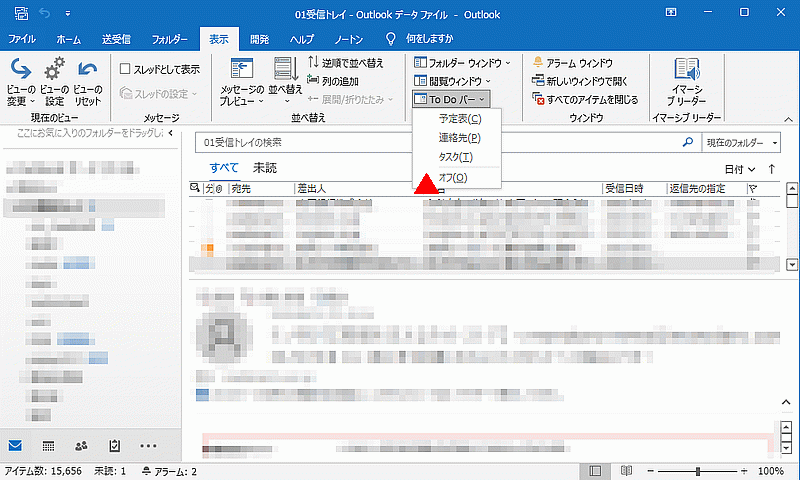
画面右に予定表が表示されました。
カレンダーをダブルクリックすると、予定表だけの画面に切り替えることができます。